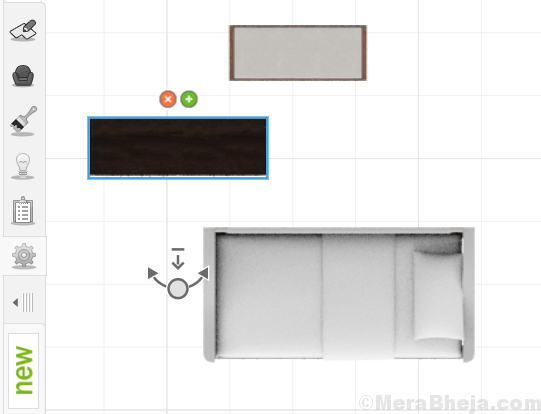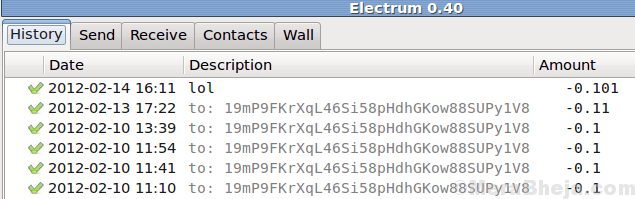Jika Anda seorang gamer yang rajin atau seseorang yang suka menonton video, Anda pasti tahu betapa pentingnya Frames Per Second (FPS) untuk pengalaman yang mulus. Ini adalah jumlah bingkai yang muncul di layar per detik saat memutar Video atau Game. Jadi, jika pemutaran video Anda terputus-putus atau jika permainan tersendat/lag, itu berarti konten diputar pada frekuensi gambar yang lebih rendah.
Meningkatkan frame rate dalam kasus ini dan menambahkan kartu grafis yang lebih baik dalam kasus ini, adalah satu-satunya solusi. Ini akan membantu meningkatkan jumlah FPS di game/video Anda dan membuatnya berjalan dengan lancar. Meskipun beberapa Kartu Grafis dilengkapi dengan fitur penghitung FPS, tidak semuanya memiliki fitur penghitung FPS. Dalam kasus seperti itu, Anda dapat menggunakan Perangkat Lunak Penghitung FPS untuk mengetahui FPS asli. Ada banyak program semacam itu yang tersedia secara online, di antaranya kami telah memilih sendiri Perangkat Lunak Penghitung FPS terbaik untuk Anda.
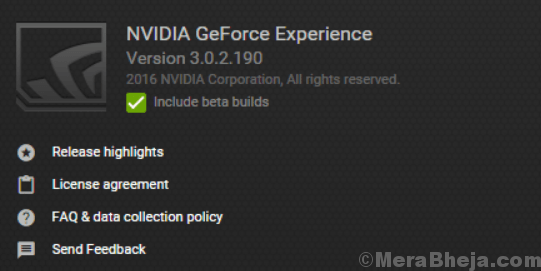
Anda perlu menambahkan Kartu Grafis NVIDIA GeForce di komputer Anda untuk mengakses perangkat lunak GeForce Experience. Program ini memungkinkan Anda untuk merekam dan berbagi video, mengambil tangkapan layar, dan streaming video langsung dengan teman. Ini membantu Anda untuk menjaga driver Anda diperbarui sambil menjaga pengaturan game ditingkatkan.
Berbicara tentang berbagi, Anda sekarang dapat membagikan konten Anda di semua platform media sosial utama seperti di YouTube, Facebook, dan Twitch. Ini memungkinkan Anda untuk menyiarkan dengan kinerja minimum di atas sambil memastikan bahwa game Anda berjalan dengan sangat lancar. Hamparan program dalam game membuatnya cepat dan nyaman.
Yang terbaik dari semuanya, NVIDIA memastikan bahwa mereka menawarkan driver yang diperbarui untuk setiap rilis game. Mereka bekerja sama dengan pengembang untuk memastikan bahwa setiap bug diperbaiki, kinerja ditingkatkan, dan mengoptimalkan pengalaman game secara keseluruhan. Filter permainan gaya bebas, di sisi lain, memungkinkan Anda menambahkan filter pasca-pemrosesan ke permainan Anda selama sesi permainan Anda.
Anda bahkan dapat memodifikasi tampilan dan suasana permainan Anda dengan perubahan warna atau saturasi, dan banyak lagi. Selain itu, perangkat lunak ini juga menyederhanakan proses konfigurasi game PC dengan mengubah pengaturan game pada akhirnya.
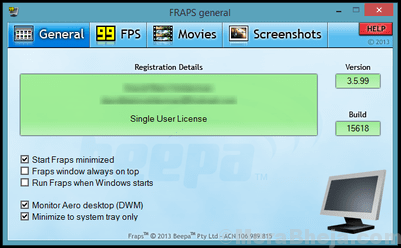
Jika Anda mencari software penghitung FPS terbaik, tentu saja Fraps salah satunya. Program komprehensif ini sangat cocok untuk game yang menggunakan teknologi grafis DirectX atau OpenGL. Ini juga berfungsi sebagai perangkat lunak pembandingan yang menampilkan jumlah FPS di salah satu ujung layar. Ini membantu Anda untuk melakukan benchmark kustom, mengevaluasi frame rate antara dua titik, menyimpan statistik ke disk dan kemudian menggunakannya untuk review.
Ia juga menawarkan program lain yang membantu menangkap tangkapan layar hanya dengan menekan satu tombol. Perangkat lunak pengambilan video waktu nyata adalah program lain yang ditawarkan oleh Fraps yang membantu Anda merekam video saat Anda memainkan game favorit Anda. Selain itu, perangkat lunak ini dapat merekam audio dan video hingga 7680x4800. Itu juga dapat merekam kecepatan bingkai khusus dari 1 hingga 120 bingkai per detik! Yang terbaik dari semuanya, perangkat lunak ini sepenuhnya gratis untuk pengguna Windows.
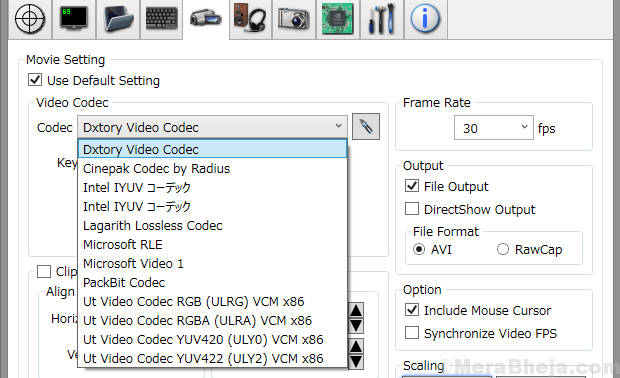
DXTory adalah program perekaman film untuk mereka yang menggunakan aplikasi DirectX dan OpenGL. Berkat data yang dikumpulkan langsung dari objek buffer memori permukaan, program ini bekerja sangat cepat dan dengan beban minimum. Selain itu, codec-nya memiliki kemampuan menangkap data piksel aktual dengan cara yang sama. Hal ini memungkinkan Anda untuk mencapai kualitas unggul dengan sumber video lossless.
Yang menarik adalah, ini dapat meningkatkan kecepatan penulisan menggunakan fungsi penangkapan bitrate tinggi (dalam lingkungan yang mencakup dua atau lebih penyimpanan). Yang perlu Anda lakukan adalah membuat bagian berbeda dari folder yang menyimpan data dan siap setelah pengaturan kecepatan selesai. Jadi, tidak perlu menggunakan sistem file khusus. Apalagi? Ia bahkan dapat merekam dua atau lebih sumber audio secara bersamaan.
Selain itu, mendukung codec VFW membantu Anda untuk memilih codec video favorit Anda. Selanjutnya, data yang direkam dapat digunakan sebagai sumber video antarmuka DirectShow. Yang terbaik dari semuanya, Anda bahkan dapat menyimpan tangkapan layar dalam berbagai format.
MSI Afterburner dikenal sebagai alat overclocking kartu grafis paling populer di dunia yang menawarkan kontrol penuh pada kartu grafis Anda. Ini mencakup ikhtisar komprehensif yang luar biasa dari perangkat keras yang Anda gunakan bersama dengan beberapa fitur tambahan seperti mengonfigurasi profil kipas, membuat tolok ukur, dan merekam video. Bagian terbaiknya adalah, ini benar-benar gratis dan dapat digunakan bersama dengan kartu grafis apa pun.
Program ini membuatnya lebih mudah untuk melampaui batas kartu grafis Anda, dengan menggunakan alat overclocking. Utilitas ini menawarkan akses mudah dan akurat ke pengaturan kartu grafis Anda. Anda dapat meningkatkan frekuensi clock dan voltase GPU dan selama ini, kontrol kecepatan kipas memungkinkan Anda mencapai keseimbangan ideal antara kinerja dan suhu.
OC Scanner adalah fitur lain yang dirancang khusus untuk kartu grafis seri RTX 20 yang membantu Anda menemukan pengaturan tertinggi untuk overclock yang stabil. Selain itu, karena FPS yang lebih tinggi, Anda mendapatkan dorongan yang sangat dibutuhkan untuk pengalaman dalam game Anda dan semuanya gratis! Apalagi? Layar perangkat keras menampilkan semua detail penting secara real-time yang mencakup, kecepatan clock, voltase, penggunaan, suhu iklan.
Ini juga memungkinkan Anda untuk sepenuhnya menyesuaikan kurva kecepatan kipas yang telah ditentukan sebelumnya yang membantu Anda mengetahui kinerja pendinginan sepanjang hari. Tampilan di layar, opsi untuk menyesuaikan kulit pengguna, pembandingan kombustor untuk menguji stabilitas dan kinerja termal kartu grafis, dan opsi untuk membagikan rekaman Anda dalam format yang berbeda adalah beberapa fitur utama lainnya.
Razer Cortex adalah salah satu perangkat lunak penghitung FPS terbaik yang meningkatkan kinerja PC Anda melalui efisiensi mengelola dan mematikan aplikasi dan proses yang sama sekali tidak diperlukan saat Anda memainkan permainan favorit. Ini membantu membersihkan kekacauan dan membebaskan sumber daya yang berguna dan ruang RAM. Ini tidak hanya membantu menyesuaikan lebih banyak game, tetapi juga menghasilkan peningkatan frame per detik dan pengalaman bermain game yang mulus.
Perangkat lunak secara otomatis diluncurkan segera setelah Anda membintangi game Anda, terlepas dari apakah itu dari Steam, Origin, atau dari mesin Anda sendiri. Yang menarik adalah, ketika Anda selesai bermain game, program secara otomatis mengembalikan PC Anda seperti semula. Dengan CPU Core, Anda bahkan dapat memaksimalkan frame per detik dengan mengelola mikro platform Windows Anda.
Ini juga mencakup aplikasi biasa lainnya dengan dua mode inti seperti menonaktifkan mode tidur untuk CPU untuk kinerja maksimum dan mengaktifkan Inti CPU untuk fokus pada permainan. Yang terbaik dari semuanya, Anda bahkan dapat meninjau kinerja game Anda dengan penghitung FPS yang berfungsi diam-diam yang terus melacak bingkai sistem Anda per detik di latar belakang.
Jika Anda seorang gamer yang rajin, Anda pasti sudah tidak asing lagi dengan marketplace game online yang terkenal luas ini, Steam. Ini juga merupakan perangkat lunak manajemen yang digunakan oleh para gamer di seluruh dunia. Show FPS adalah salah satu fitur utamanya di antara banyak fitur lainnya. Anda dapat dengan mudah memanfaatkan fungsi Penghitung Kecepatan Bingkai jika Anda telah membeli game dari toko mereka. Bagian terbaiknya adalah, semua game yang Anda beli dari toko Steam menampilkan pelacak FPS.
Apa yang baik tentang overlay Steam dalam game adalah bahwa itu adalah utilitas bawaan dan karenanya, tidak menggunakan sumber daya sistem karena menunjukkan frame rate pada monitor. Jika Anda sudah menggunakan steam, Anda dapat menemukan frame rate di layar Anda saat memainkan game favorit Anda, dan yang terbaik, itu tidak mempengaruhi kinerja game.
Ini adalah perangkat lunak hebat lainnya yang awalnya dirancang sebagai program kecil untuk panduan tentang cara menggunakan kartu grafis RivaTuner. Selama bertahun-tahun, Server Statistik RivaTuner menjadi penyedia layanan pelacakan FPS default. Itu juga menawarkan layanan untuk Tampilan Di Layar dan perekam video berkinerja tinggi untuk alat kartu grafis lainnya.
Ini menawarkan layanan untuk pemantauan framerate dan frametime untuk klien yang berbeda, sementara statistik yang sama dikumpulkan untuk program berdasarkan DirectX dan OpenGL. Selain itu, ia menawarkan data penggunaan kecepatan 3D ke perangkat lunak klien. Dengan ini, program klien dapat memeriksa apakah ada program 3D yang berjalan saat ini dan berdasarkan mana mereka dapat menambahkan profil perangkat keras yang berbeda.
Dengan dukungan On-Screen Display, klien dapat menampilkan detail teks apa pun di layar. Apalagi? Ini juga dapat digunakan sebagai perangkat lunak pemantauan FPS mandiri yang dapat menampilkan statistik framerate sendiri di Tampilan Di Layar. Dukungan untuk tangkapan layar desktop dan dalam game, atau kinerja superior dan perekaman video desktop dan dalam game secara real-time, adalah beberapa fitur utama lainnya.
FPS Monitor adalah perangkat lunak hebat lainnya yang terus memeriksa kondisi perangkat keras PC Anda sambil menunjukkan detailnya sebagai hamparan dalam game. Bagian terbaiknya adalah, Anda tidak perlu mengubah ke desktop atau menyambungkan layar kedua lagi untuk mengelola kondisi perangkat keras PC Anda. Layar FPS menunjukkan semua detail berguna dalam game.
Ini adalah salah satu alat penghitung FPS pertama yang tidak hanya menunjukkan angka FPS sebaik Fraps, tetapi juga menunjukkan banyak tolok ukur lainnya. Ini pada gilirannya, menawarkan sinopsis yang jelas tentang kinerja keseluruhan perangkat keras Anda saat game Anda aktif. Perangkat lunak mengevaluasi hampir semua perangkat keras yang memengaruhi pandangan Anda tentang permainan.
Ini menampilkan semua info, seperti, jika beban lebih pada CPU atau GPU saat bermain game. Ini juga memungkinkan Anda untuk menyesuaikan ukuran, font, warna, gaya, dll. untuk setiap nilai sensor. Singkatnya, ini memungkinkan Anda untuk membuat overlay Anda sendiri. Itu juga dapat mengumpulkan statistik untuk penggunaan perangkat keras dan menulisnya untuk disimpan untuk evaluasi lebih lanjut.
Ini adalah aplikasi profesional yang membantu mengumpulkan detail dan diagnostik sistem. Ini melakukan evaluasi perangkat keras terperinci bersama dengan pemantauan dan pelaporan untuk OS Windows dan DOS.
Ini melakukan analisis mendalam terhadap komponen perangkat keras, sambil terus memperbarui teknologi dan standarnya setiap saat. Selain itu, ia menawarkan pemantauan sistem Anda secara real-time saat bermain game. Tidak hanya itu, ia juga melakukan pemantauan yang tepat dari semua komponen sistem untuk prediksi nyata status dan keruntuhan apapun. Yang terbaik dari semuanya, ia hadir dengan antarmuka yang dapat disesuaikan yang menampilkan berbagai opsi. Juga, ia menawarkan pelaporan ekstensif dengan berbagai jenis laporan. Pencatatan status dan antarmuka dengan utilitas atau add-on lain juga merupakan beberapa fitur lainnya.
RadeonPro atau Radeon Profile Tool adalah program yang mudah digunakan yang dibuat untuk mengungkap kekuatan kartu grafisnya. Saat Anda meluncurkan game, perangkat lunak mengimplementasikan profil yang ditentukan pengguna. Yang perlu Anda lakukan hanyalah menentukan pengaturan 3D yang disukai untuk setiap game dan kemudian menerapkan semua pengaturan tersebut secara otomatis, setiap kali Anda bermain.
Program ini bahkan dapat menyempurnakan permainan Anda menggunakan kontrol 3D yang tersedia di Catalyst Control Center bersama dengan kontrol unik seperti kontrol V-Sync yang canggih dan pemrosesan pasca. Proses ini menawarkan tampilan yang bagus untuk permainan dan juga membuatnya lebih baik dan mulus saat Anda bermain. Juga, jika Anda adalah pengguna Crossfire, ada baiknya Anda menerapkan penggunaan multi-GPU di game yang tidak didukung oleh driver sehingga meningkatkan kinerja game hanya dalam beberapa klik.
Fungsi OSD adalah fitur lain yang didukung oleh program yang memungkinkan Anda untuk terus memeriksa komputer dengan detail GPU yang ditampilkan di sebelah kanan layar Anda saat Anda memainkan favorit Anda permainan. Yang terbaik dari semuanya, ini juga memungkinkan Anda mengambil tangkapan layar atau merekam game dalam satu klik. Ini membantu menyimpan momen permainan Anda, membuat tolok ukur permainan Anda, menerapkan efek pasca-pemrosesan (SweetFX, FXAA, Ambient Occlusion, dan SMAA).
Kesimpulan
Seperti yang Anda perhatikan, semakin tinggi kecepatan bingkai per detik, semakin baik dan lancar pengalaman bermain game. Jadi, jika game Anda mengalami kelambatan atau tersendat, inilah saatnya Anda memeriksa FPSnya dan mencari solusi. Meskipun ada beberapa cara untuk memeriksa nomor FPS, program perangkat lunak ini dapat mempermudah dan mempercepat Anda. Jadi, hemat waktu dan nikmati pengalaman bermain game yang lancar dengan perangkat lunak penghitung FPS terbaik.